Импорт данных из Excel
Предупреждение
Пакетные операции не являются частью бизнес-процессов и запускаются напрямую.
Импорт предназначен для создания и обновления данных в отдельном реестре/справочнике посредством загрузки файла формата .xlsx.
Доступна загрузка:
Записей;
Составляющих записей:
Простых и массив-атрибутов;
Связей любых типов;
Комплексных атрибутов;
Узлов классификаторов;
Единиц измерения атрибутов.
Значений атрибутов типа "Файл".
Для импорта данных в систему:
Перейдите в раздел "Данные".
Выберите требуемый реестр/справочник.
Нажмите кнопку
 "Импорт данных", расположенную в верхнем правом углу.
"Импорт данных", расположенную в верхнем правом углу.В результате действия откроется мастер импорта, состоящий из трех шагов.
На первом шаге (Рисунок 1) скорректируйте настройки:
Уточните реестр/справочник, в который будут загружены данные.
Укажите, от имени какой системы-источника будут загружаться данные.
Если импорт производится из того же источника записей, который использовался при заполнении, атрибуты совпадающих записей (с одинаковым идентификатором) обновятся. В противном случае другая система-источник будет иметь иной приоритет доверия (в зависимости от настроек системы), и в результате импорта будут созданы новые записи.
Укажите обработчик импорта. Доступен только базовый импорт.
Флаг Игнорировать пустые ячейки связан с выбранной системой-источником, и отвечает за то, что при импорте будут игнорироваться пустые ячейки (пустые значения атрибутов). Пустые значения атрибутов могут перезаписывать уже существующие данные при повторном импорте данных. Для системы-источника Universe этот флаг обязателен.
Флаг Импортировать связи загружает информацию об имеющихся у записей связях.
Флаг Импорт классификации загружает информацию об имеющихся у записей классификациях. Подробнее о Классификаторах.
На втором шаге (Рисунок 2) скачайте и заполните шаблон файла.
Столбцы таблицы представляют собой наименования атрибутов того реестра/справочника, для которого производится импорт.
Для заполнения можно закрыть мастер загрузки и вернуться к нему позже.
На третьем шаге (Рисунок 3) выберите заполненный файл в файловом менеджере операционной системы.
Нажмите кнопку "Подтвердить" и дождитесь выполнения операции.
Проверьте статус выполнения импорта в области уведомлений.
Примечание:
После импорта из не системного источника данных, поиск по системному EtalonID до первого обновления записи работать не будет. При этом EtalonID будет отображаться в карточке записи.
Примечание
Если определенные записи ранее существовали в системе и были удалены, то импорт таких же записей поверх удаленных будет недоступен. Для загрузки записей необходимо очистить содержимое поля EtalonID в файле .xlsx, в случае если такие записи уже существовали в системе или загружаются из новой системы-источника. При импорте записям будет назначен новый EtalonID
Также смотрите: Описание формата XLSX-файла.
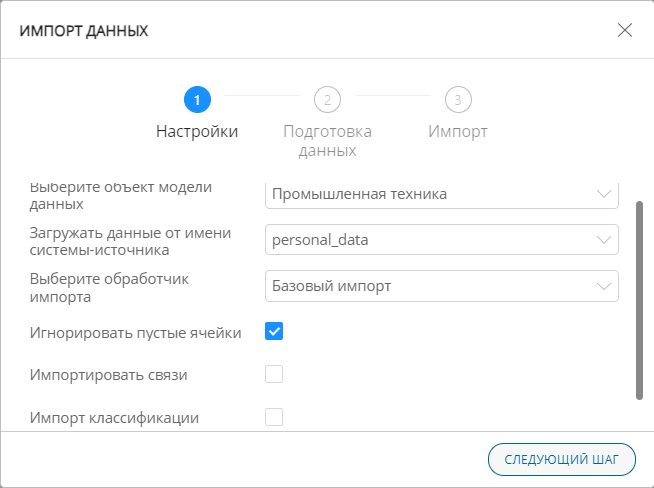
Рисунок 1 – Мастер импорта данных (Шаг 1)
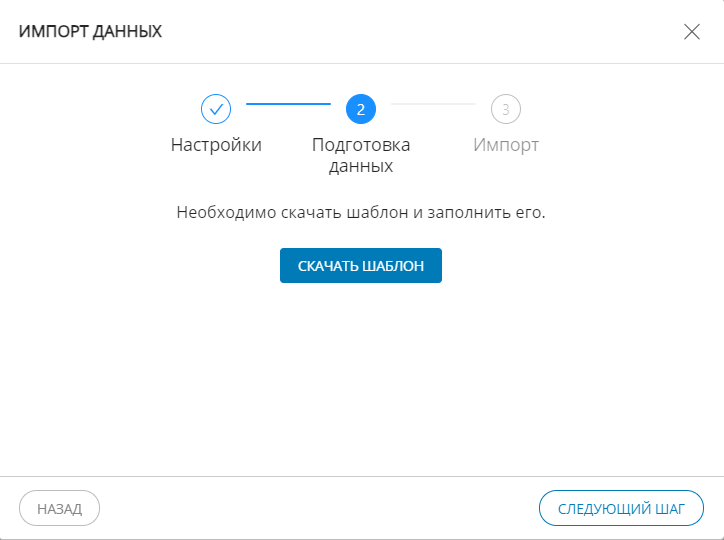
Рисунок 2 – Мастер импорта данных (Шаг 2)
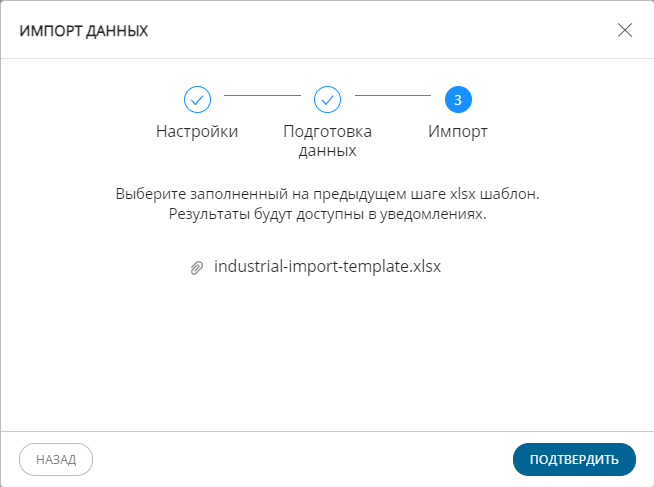
Рисунок 3 – Мастер импорта данных (Шаг 3)